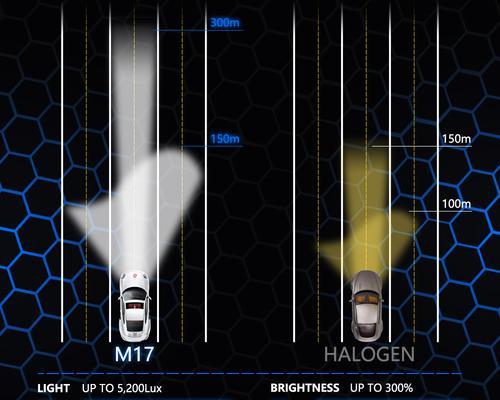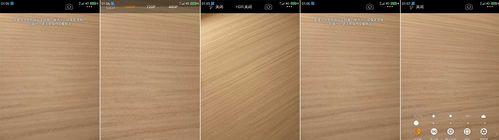在电脑使用过程中,用户常常会遇到系统运行缓慢或存储空间不足的问题。通常,这些问题可以通过升级或增加电脑内存来解决。但电脑内存的安装并不是一个简单的过程,它需要用户了解一定的电脑硬件知识。电脑内存的安装方法是什么呢?又有哪些注意事项?
电脑内存安装方法
准备工作
在开始安装电脑内存之前,首先确保关闭电脑,并断开电源。为了避免静电可能对电脑内部元件造成的损坏,最好戴上防静电手环或在接触硬件之前触摸一下金属物体进行放电。
打开机箱
根据电脑的类型(台式机或笔记本),采取不同的开箱方式。对于台式机来说,通常需要拧开侧面板的螺丝,然后轻轻移开侧板。对于笔记本电脑,可能需要使用特定的螺丝刀拆卸底部或背面的螺丝。
查找内存插槽
打开机箱后,找到主板上的内存插槽。这些插槽通常位于主板的边缘,颜色与其他插槽不同,以便于识别。有时,内存插槽旁边还会有一个杠杆或卡扣,用来固定内存条。
安装内存条
在安装内存条之前,先将金手指(内存条上的金属接触点)用干净的软布轻轻擦拭,去除灰尘和污渍。稍微倾斜内存条,对准插槽角度插入。在插入时,确保内存条与插槽完全对齐,随后平稳地向下压,直到内存条的金手指完全进入插槽,并且听到内存条两侧的固定卡扣发出“咔哒”声,表示内存条已正确锁定。

重新开机测试
安装完成后,重新装上机箱侧板(台式机)或固定好螺丝(笔记本),连接好电源。开机并进入BIOS设置,查看内存是否被正确识别。如果电脑无法启动,或者在启动过程中出现错误,需要关闭电源并检查内存条是否安装正确。
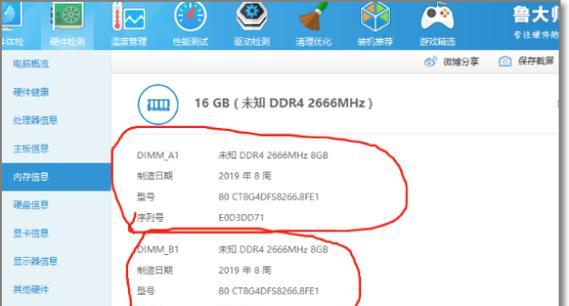
注意事项
选购合适的内存条
在购买内存条时,必须确保所购内存条与现有电脑的兼容性。这包括内存的类型(如DDR3、DDR4),容量大小,频率,以及是否支持双通道或四通道技术等。
注意静电防护
在操作过程中,要注意静电防护。在接触主板和内存条之前,应该使用防静电手环,或经常接触金属物体以释放静电。
关闭电脑电源
在安装内存之前,必须关闭电脑电源,并断开电源线,以防在操作过程中发生触电或损坏硬件。

电脑的物理损伤
在拆卸电脑部件或安装内存条时,要小心操作,避免用力过猛导致主板或内存条的物理损伤。
更新BIOS(可选)
某些情况下,新安装的内存可能需要主板支持最新的内存技术。如果在BIOS中无法识别新内存,可能需要更新主板的BIOS固件。
注意散热问题
虽然与安装过程关系不大,但在安装内存之后,应该注意电脑的散热问题。内存条运行时会产生热量,需要良好的散热系统以保证电脑稳定运行。
通过以上步骤,您就可以完成电脑内存条的安装。对于初学者来说,虽然这个过程可能稍显复杂,但只要细心操作,便能顺利完成。当然,在操作过程中,如果您遇到任何问题,建议咨询专业人员或售后服务,以避免造成不必要的损失。